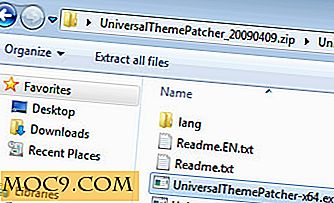Πώς να εγκαταστήσετε το Android 4.0 (Sandwich Ice Cream) στο Virtualbox
Εάν δεν είστε κάτοχος ενός τηλεφώνου Android ή ότι το τηλέφωνό σας δεν έχει αναβαθμιστεί σε Android 4.0 (παγωτό) ή απλώς είστε περίεργος πώς θα φαίνεται το Android 4.0 που τρέχει σε μια επιφάνεια εργασίας, μπορείτε να μάθετε τώρα . Το πρόγραμμα Android-x86, το οποίο φέρνει το λειτουργικό σύστημα Android σε x86 επιφάνεια εργασίας, κυκλοφόρησε τον υποψήφιο για την απελευθέρωση του ICS και τώρα μπορείτε να το κατεβάσετε και να το εγκαταστήσετε στο Virtualbox ή ακόμα και να αντικαταστήσετε το υπάρχον λειτουργικό σύστημα ως κύριο λειτουργικό σύστημα.
Για να εμφανιστεί το Android στο Virtualbox, υπάρχουν λίγα πράγματα που χρειάζεστε:
1. Android 4.0 RC iso
2. Ένα μηχάνημα φιλοξενίας με τουλάχιστον 1GB μνήμης RAM για δωρεάν.
3. Εικονική εφαρμογή.
Εγκαταστήστε το Android 4.0 στο Virtualbox
1. Κάντε λήψη του Android 4.0 RC εδώ (μετακινηθείτε προς τα κάτω στη λίστα μέχρι να δείτε την ενότητα "Android-x86-4.0-RC1"). Υπάρχουν διάφορες εκδόσεις που μπορείτε να κάνετε λήψη. Αυτός που χρησιμοποιώ για αυτό το σεμινάριο είναι " android-x86-4.0-RC1-asus_laptop.iso ". Το μέγεθος του αρχείου είναι περίπου 180mb, οπότε θα διαρκέσει περίπου 10-15 λεπτά αν έχετε ευρυζωνική σύνδεση.
2. Υποθέτοντας ότι το Virtualbox είναι ήδη εγκατεστημένο στον υπολογιστή σας, ανοίξτε το Virtualbox και δημιουργήστε ένα νέο εικονικό μηχάνημα. Δώστε το νέο σας όνομα VM (όπως το Androidx86) και ορίστε το λειτουργικό σύστημα σε "Linux" και την έκδοση σε "Linux 2.6".

3. Ρυθμίστε τη μνήμη βάσης σε 1000MB (αν και νομίζω ότι και 512MB θα λειτουργήσει επίσης).
4. Επιλέξτε "Δημιουργία νέου σκληρού δίσκου", ακολουθούμενη από "VDI (Virtual Disk Image Image)" ως τύπο αρχείου.

5. Είναι καλή ιδέα να το ορίσετε σε "Δυναμικά Κατανεμημένο" και να ορίσετε το μέγεθος σε 8.0GB.
Αφού ολοκληρώσετε τη δημιουργία του VM και επιστρέψετε στην κύρια οθόνη, επισημάνετε το νέο VM και κάντε κλικ στο κουμπί Settings (Ρυθμίσεις).

Στο αριστερό παράθυρο, επιλέξτε "Σύστημα" και βεβαιωθείτε ότι το CD / DVD-ROM είναι επιλεγμένο και είναι το πρώτο στη σειρά εκκίνησης.

Στη συνέχεια, μεταβείτε στην περιοχή Αποθήκευση και επιλέξτε την καταχώρηση Cd-rom. Στην ενότητα "Χαρακτηριστικά", κάντε κλικ στο εικονίδιο του CD και επιλέξτε την έκδοση 4.0 του Android που έχετε κατεβάσει προηγουμένως. Θα πρέπει να δείτε κάτι τέτοιο:

Κάντε κλικ στο OK για να αποθηκεύσετε τις αλλαγές. Μόλις επιστρέψετε στην κύρια οθόνη, κάντε κλικ στην επιλογή "Έναρξη" για να εκτελέσετε την εγκατάσταση.
Εκτέλεση του Android 4.0

Αυτό θα δείτε στην πρώτη εκκίνηση. Έχετε την επιλογή να τρέχετε το Android χωρίς εγκατάσταση (λειτουργία live-CD) ή να το εγκαταστήσετε στο VM σας. Για αυτό το σεμινάριο, θα περάσω από τον τρόπο εγκατάστασης.
Επιλέξτε το διαμέρισμα Sda1 Linux.

Επιλέξτε "ext3" ως σύστημα αρχείων για τη μορφοποίηση σε.

Εγκαταστήστε το bootloader.

Όταν σας ζητάει να ενεργοποιήσετε την ανάγνωση / εγγραφή για τον κατάλογο / system, επιλέξτε Όχι εάν θέλετε απλώς να δοκιμάσετε και να δοκιμάσετε το Android 4.0. Αν είστε προγραμματιστής ή σκοπεύετε να χρησιμοποιήσετε αυτόν τον πλήρη χρόνο, επιλέξτε Ναι.

Ο εγκαταστάτης θα προχωρήσει στη συνέχεια να κάνει τη δουλειά του. Όταν ολοκληρωθεί, επιλέξτε "Εκτέλεση Android-x86".

Το Android 4.0 θα εκκινήσει τώρα. Κατά την πρώτη εκτέλεση, θα σας ζητήσει να ρυθμίσετε το λογαριασμό σας. Εάν μετακινήσετε το ποντίκι σας γύρω, θα διαπιστώσετε ότι δεν λειτουργεί εντός του VM. Για να το διορθώσετε, μεταβείτε στο "Μηχανή" στο μενού και επιλέξτε "Απενεργοποίηση ολοκλήρωσης ποντικιού". Στη συνέχεια, κάντε κλικ οπουδήποτε στο VM, το ποντίκι θα εμφανιστεί με μαγικό τρόπο (Μπορείτε να επαναφέρετε το ποντίκι στο μηχάνημα υποδοχής πιέζοντας το δεξί πλήκτρο Ctrl στο πληκτρολόγιό σας).

Πραγματοποιήστε τη ρύθμιση του λογαριασμού σας Android. Μόλις τελειώσετε, θα δείτε την αρχική οθόνη και το Android 4.0 είναι τώρα έτοιμο για χρήση (δοκιμή). Μπορείτε επίσης να μεταβείτε στην αγορά Android και να εγκαταστήσετε τις αγαπημένες σας εφαρμογές.

Δεδομένου ότι το Android δεν συνοδεύεται από ένα κουμπί τερματισμού, ο μόνος τρόπος να κλείσετε το VM κάτω είναι να κλείσετε το παράθυρο VM. Όταν σας ζητηθεί, επιλέξτε "Power Off the machine".
Το τελευταίο πράγμα που πρέπει να κάνετε είναι να μεταβείτε στις Ρυθμίσεις και να αφαιρέσετε την iso iso από το CD-ROM, αλλιώς την επόμενη φορά που θα εκκινήσετε, θα σας ζητήσει να επανεγκαταστήσετε πάλι.
Αυτό είναι και απολαύστε!
Θα χρησιμοποιήσετε το Android 4.0 ως το κύριο λειτουργικό σας σύστημα;